Cum putem curata Windowsul de virusi in Safe Mode

Mi-e imposibil sa cred ca exista in toata lumea macar un singur utilizator Windows care sa nu fi avut in viata lui de computerist internaut probleme cu virusii. Ba mai degraba inclin sa cred ca o mare parte dintre acesti utilizatori (printre care ma numar si eu, de mai multe ori) au capatat in repetate randuri niste infectii atat de indaratnice (pentru cine a sarit peste fraza de introducere, este vorba de infectarea unui PC cu malware :P) incat cu greu s-au lasat “trimise la plimbare” (de obicei e vorba de virusi care modifca modul de comportare al sistemului de operare sau care impiedica antivirusul instalat sa functioneze normal, acesta neputand detecta pericolele). Pentru acesti utilizatori – si pentru cei care le vor calca pe urme – solutia cea mai simpla de a scapa de virusii incapatanati este bootarea Windowsului in Safe Mode (mod in care Windowsul ruleaza numai procesele esentiale pentru functionarea sistemului, impiedicand in acest fel lansarea proceselor malware) si folosirea unui antivirus portabil pentru a face curatenie in sistem.
Cum bootam Windowsul in Safe Mode?
Daca sunteti posesorii unui sistem de operare Windows XP si aveti ceva probleme cu Ulise si (mai ales cu) calul lui, pentru a boota Windowsul in Safe Mode urmati pasii de mai jos:
- deschideti Run (Win+R sau din Start Menu) si tastati msconfig apoi dati Enter
- in tab-ul Boot bifati /SAFEBOOT si selectati MINIMAL
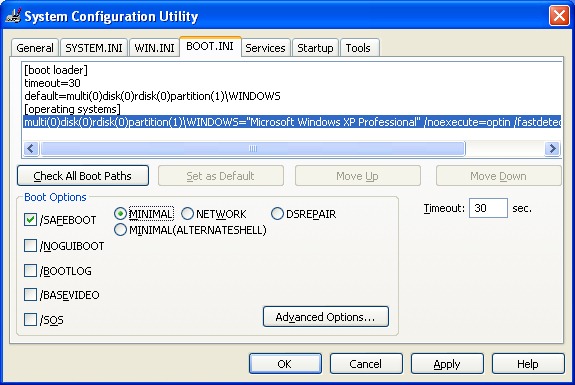
- OK, apoi dati restart
- ecranul de intampinare ar trebui sa arate asa:
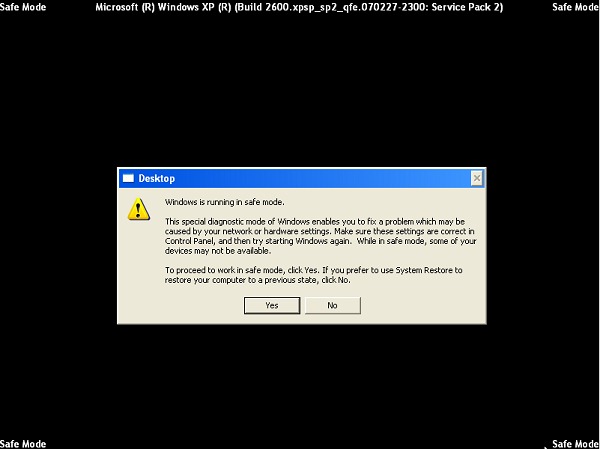
Daca inca va chinuiti cu un Vista sau ati reusit sa puneti mana pe un Windows 7, puteti convinge sistemul sa booteze in Safe Mode tot din msconfig (pe care il mai puteti deschide si din Search-ul din Start Menu). Apoi, in tab-ul Boot, bifati Safe Mode si selectati Minimal, dupa care evident, dati restart (daca aveti instalate doua sisteme Windows in dual-boot si doriti sa bootati in Safe Mode OS-ul secundar, inainte de a da restart, tot in msconfig, dati click pe Set as default).
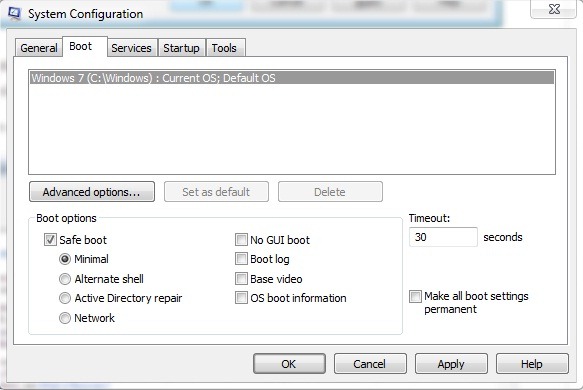
De ce este important sa folositi un antivirus portabil pentru a va curata computerul de virusi?
In primul rand pentru ca, asa cum spuneam si la inceputul articolului, unii virusi au obiceiul sa “bage bete in roate” antivirusului instalat, astfel incat acesta sa nu ii mai poata detecta sau, mai rau, sa nu mai poata functiona deloc. In al doilea rand pentru ca in Safe Mode pe Windows nu se poate instala nici un program. De unde rezulta ca un antivirus portabil, care nu modifica nimic in sistem, este ideal.
Ce antivirus portabil sa folosim pentru a ne curata computerul de virusi in Safe Mode
Pai orice antivirus portabil doriti. Aproape fiecare program antivirus are si o versiune portabila, asa ca prea aveti de unde alege. Dar daca doriti sa mergeti pe mana noastra, noi recomandam (nu garantam ca este cel mai eficient in toate cazurile majore de virusare) SUPERAntiSpyware – link de download si detalii despre acesta gasiti aici (inainte de a folosi acest antivirus in Safe Mode, este bine sa ii faceti updateurile de baze de date si definitii virusi in Normal Mode). Sau Microsoft Malicious Software Removal Tool, care – surprinzator sau nu – isi face treaba destul de bine.
Nota: Bootarea Windowsului in Safe Mode se poate face si apasand tasta F8 la pornirea sau dupa restartarea sistemului, dar avand in vedere ca sunt sanse destul de mari sa ratati momentul (iar in unele cazuri nici nu aveti idee cand este acesta), recomandam folosirea msconfig pentru a realiza acest lucru.
Cum putem curata Windowsul de virusi in Safe Mode
What’s New
About Stealth
Pasionat de tehnologie, scriu cu plăcere pe StealthSettings.com începând cu anul 2006. Am o bogată experiență în sistemele de operare: macOS, Windows și Linux, dar și în limbaje de programare și platforme de blogging (WordPress) și pentru magazine online (WooCommerce, Magento, PrestaShop).
View all posts by StealthTe-ar putea interesa și...


One thought on “Cum putem curata Windowsul de virusi in Safe Mode”